Win7+CentOS双系统,最清晰细致的教程!
2020-12-12 22:22
标签:style blog c ext color http 大概一年前学了一段时间Linux,但没有坚持下来……最近又想开始看,以前希望看到Linux在物理机下的运行情况而不是仅仅在虚拟机下运行,所以尝试着在已经安装了Win7的系统下安装CentOS,实现双系统切换使用的目的。以前没时间,现在把我的方法给大家介绍一下,希望对大家有帮助。 注意: 1.由于涉及到对硬盘操作,请妥善备份数据,避免损失。 2.为了达到每个步骤都有图片覆盖,我使用了虚拟机来进行演示,不过请大家放心,我已经在自己的物理机上成功实现了。 3.我的步骤是绝对正确和缺一不可的,大家一定要按照我的操作来进行。 我先把需要的软件介绍一下: * EasyBCD:为了添加和修改启动项 * DiskGenius:分区助手,对硬盘进行操作 * WinGrub:只是为了看一下分区编号,其实很鸡肋,没有也可以,需要一个个地实验 1.首先,我准备了一个320G硬盘的操作系统,并分出110G以上的空闲区域(100G用来安装Linux,10G用来存放安装镜像) 2.然后使用DiskGenius分出10G的空间(FAT32格式)用来作为存放安装文件的分区。 //(honkly:神马!你不会用DiskGenius,请自行百度教程) 然后我们拿到安装文件 3.我们打开Wingrub,使用工具 4.然后打开EasyBCD,添加启动项 5.然后重启,选择NeoGrub引导 一步步安装 6.语言选择,上面的表示简体中文,默认选中英语 8.下面的图片表示开始安装了 20.重启电脑,进入Win7,更新启动项 设置要机灵点。重启看一下,进入Linux试试效果 你现在可以回到Win7,将E盘(你作为安装文件存储的FAT32的10G分区)和剩余的磁盘空间重新交给Win7使用了,当然,那分给Linux的100G就不要动了,动了出现任何后果你可别哭。 1.CentOS安装过程中的设置请参阅《鸟哥的私房菜(第二版)》中安装的那一章的具体设置,像root,普通用户,自动获取时间,安装软件选择等等方面,很重要。 2.本教程只是自娱自乐,任何不可预料的后果不要怪Honkly, Win7+CentOS双系统,最清晰细致的教程!,搜素材,soscw.com Win7+CentOS双系统,最清晰细致的教程! 标签:style blog c ext color http 原文地址:http://www.cnblogs.com/honkly/p/3724637.html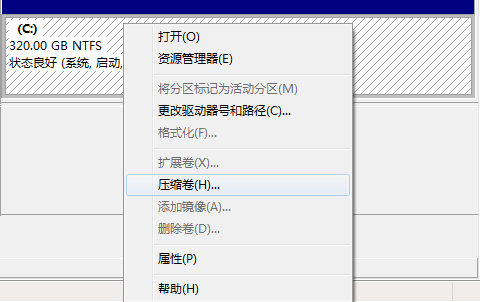
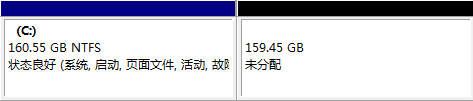
 把DVD1中的images和isolinux文件夹解压到你上文新建的分区,然后把安装文件再复制过去
把DVD1中的images和isolinux文件夹解压到你上文新建的分区,然后把安装文件再复制过去

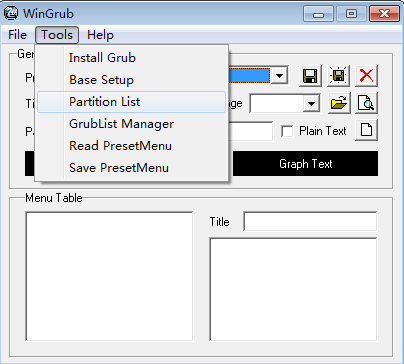
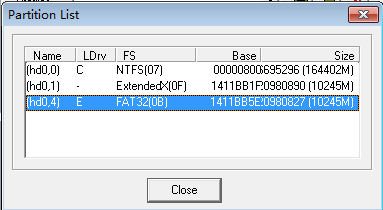
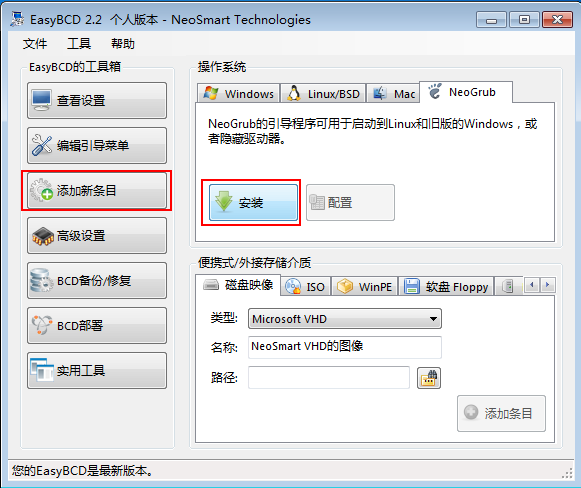 "配置"一下,把下图的三行给加上,意思先不解释了,添上就可以
"配置"一下,把下图的三行给加上,意思先不解释了,添上就可以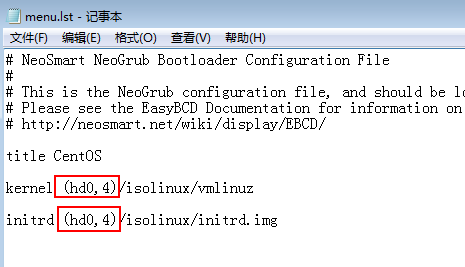
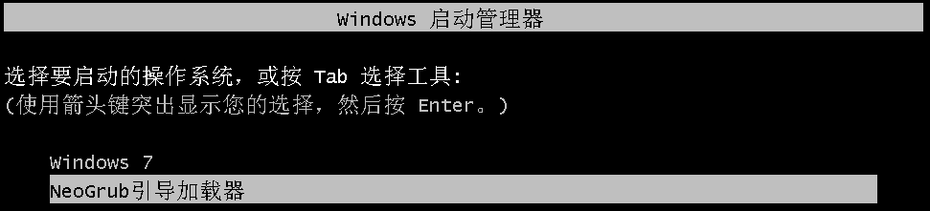
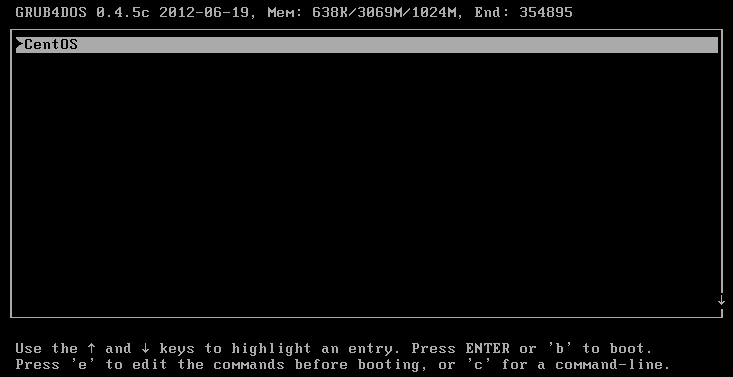

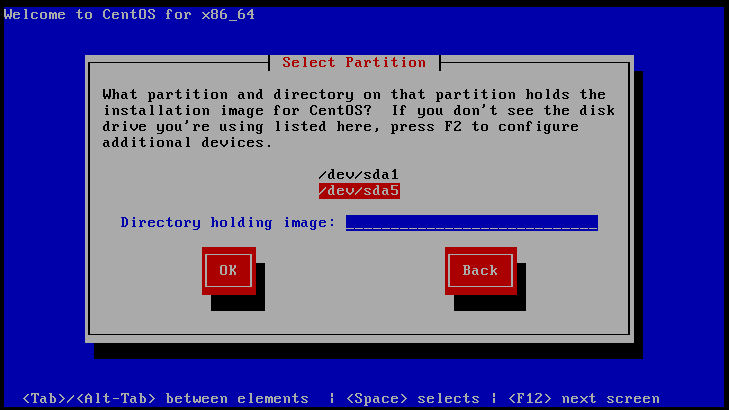
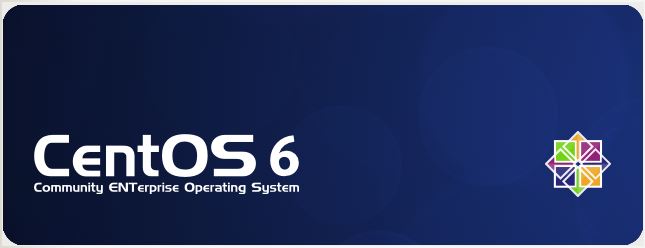 9.继续下一步(Next)
9.继续下一步(Next) 10.区域选择,选到亚洲/上海(好吧,其实图上选成了重庆)
10.区域选择,选到亚洲/上海(好吧,其实图上选成了重庆)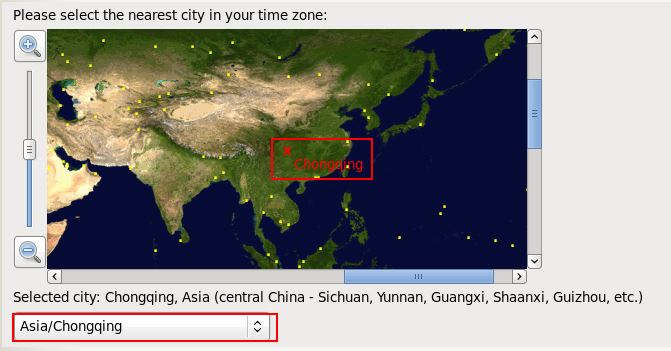 11.到了这里是让你选择你系统安装所要使用的磁盘空间,最好是选择下面的选项自定义
11.到了这里是让你选择你系统安装所要使用的磁盘空间,最好是选择下面的选项自定义 12.开始自定义
12.开始自定义 13.选中Free(空闲),继续
13.选中Free(空闲),继续
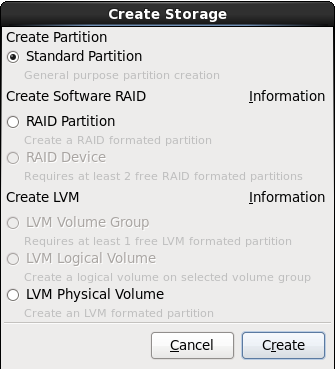 默认就好,继续
默认就好,继续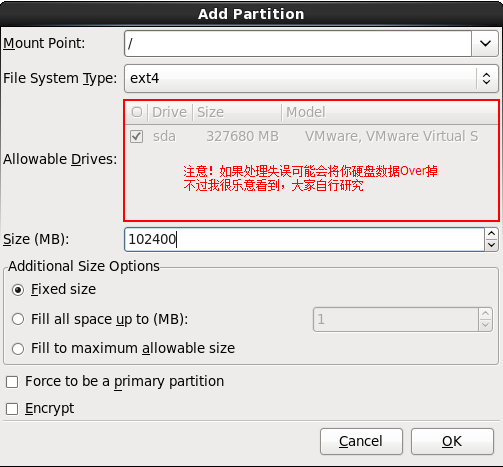
14.按照图上的分配吧,大小(Size)以MB计算,我设置了100G(其实我是懒得分了,Linux分区可是另外一门小学问,会在我的另外一篇博客中专门来讲,这里只分了一个来安装系统)。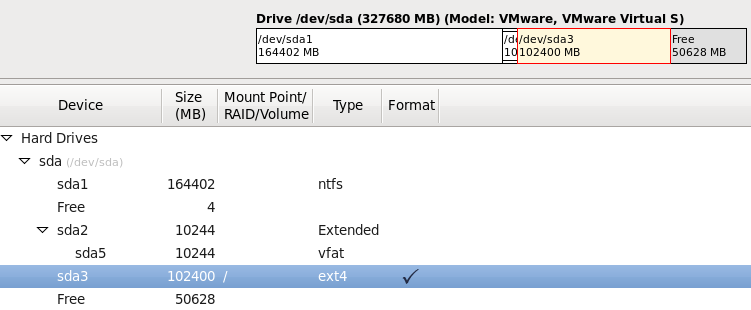
15.好了,点击下一步
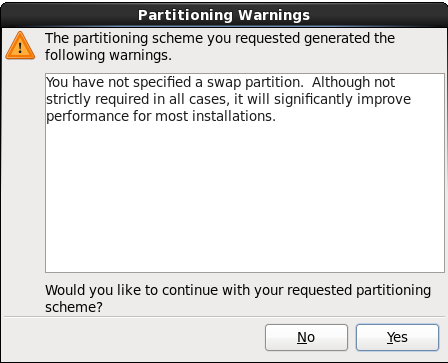 16.点击确定(Yes)
16.点击确定(Yes)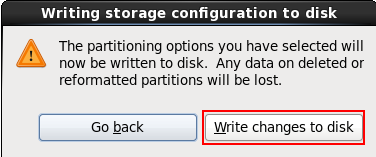
继续 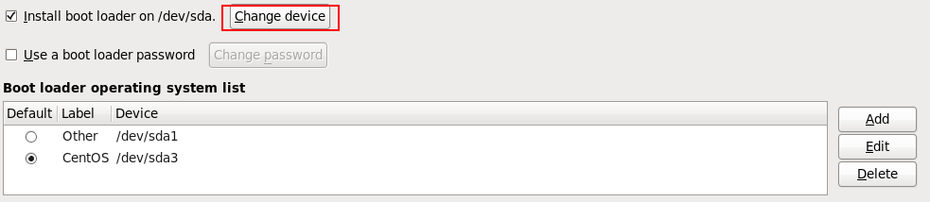 17.这里需要更改设置,它默认会把启动文件放到Windows所在分区,这样会损坏Win7的启动文件,我们按照下图来改一下:
17.这里需要更改设置,它默认会把启动文件放到Windows所在分区,这样会损坏Win7的启动文件,我们按照下图来改一下: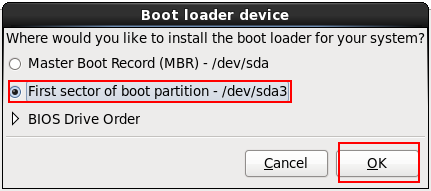 18.继续,选择安装模式,多种,任君选择
18.继续,选择安装模式,多种,任君选择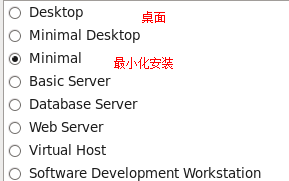
开始安装了
19.安装完成!
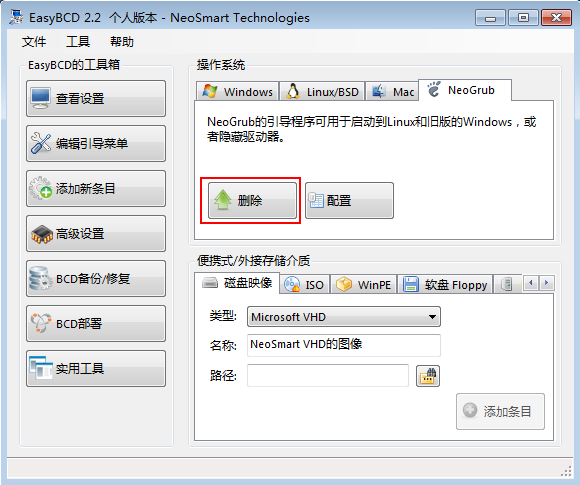
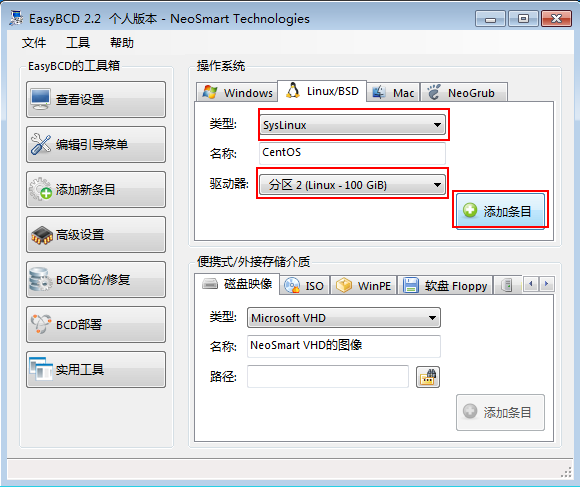
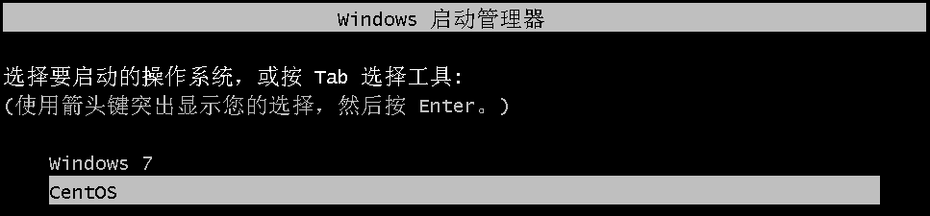
成功了!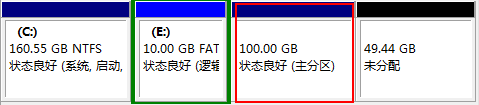
以上便是WINDOWS+CentOS双系统的安装教程,另外,Honkly还有以下建议:
 嘎嘎!!
嘎嘎!!
文章标题:Win7+CentOS双系统,最清晰细致的教程!
文章链接:http://soscw.com/index.php/essay/23699.html